HELLO大家好,今天分享一个word基础功能,对于初学者来说,非常有必要掌握。大家请看范例图片。 我们在书写带有编号的文档(一、1、甲等),录入完一段文字后,回车提行。word会生
HELLO大家好,今天分享一个word基础功能,对于初学者来说,非常有必要掌握。大家请看范例图片。
我们在书写带有编号的文档(一、1、甲等),录入完一段文字后,回车提行。word会生成下一个编号,虽然方便,但不是适合中文格式。因为首字缩进的问题,布局会非常僵硬。
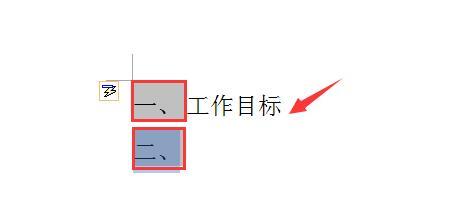
其实要取消它很简单,当我们输入完成“工作目标”敲回车的时候,“二、”已经出来了,我们再敲一次回车键,就出现下图的效果,取消自动编号。
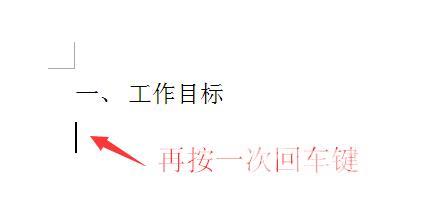
然后我们手动输入“二、”即可利用空格键,实现段首空两格。但是“一、”依然处于自动编号状态。

除此之外,刚才在我们使用第二次回车的地方,我们按下撤销快捷键(CTRL+Z)。

界面就会像下图一样,取消自动编号,改为手动输入,连“一、‘”的自动编号效果一并取消,这是非常科学的方法,极力推荐。

当然,我们嫌弃自动编号的小伙伴,可以进入word选项设置。
【如果大家喜欢帮帮,请点击文章末尾下方的推广广告,也是对我的支持喔!】
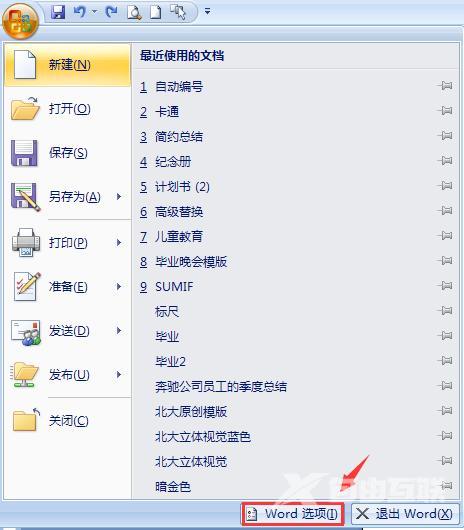
找到校对里面的自动更正选项,点击进入自动更正选项设置。
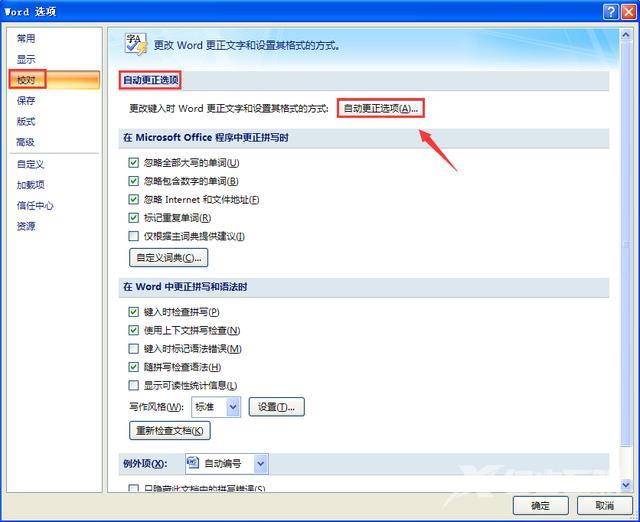
在“键入时自动套用格式”中,取消勾选自动编号列表,以后再也不会出现烦人的自动编号了。
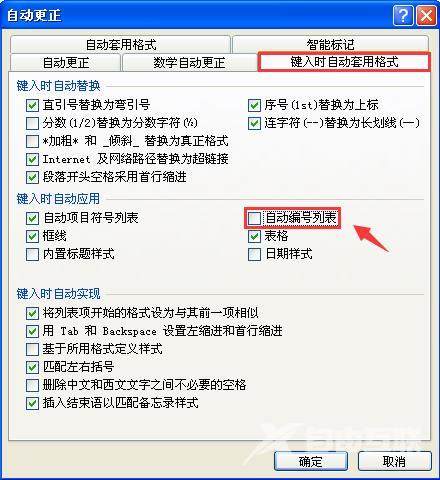
自动编号运用得当,会减少工作量,如果你编号层级简单,自动录入的方式反而更轻松,大家可以根据自己的需求进行选择。
word手把手